2021-06-20 09:32 作者 :生活常识网 围观 : 次
品读文网pinduwen.com为用户带来SAI如何设置线条宽度的相关资讯,近日有一些小伙伴咨询小编关于SAI如何设置线条宽度呢?下面就为大家带来了SAI线条宽度更改步骤教程,有需要的小伙伴可以来了解了解哦。
SAI如何设置线条宽度?SAI线条宽度更改步骤教程
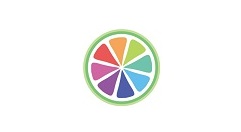
1、先新建一个钢笔层,我们需要在钢笔层中操作的。
2、如下图所示,点击图标,新建钢笔层。
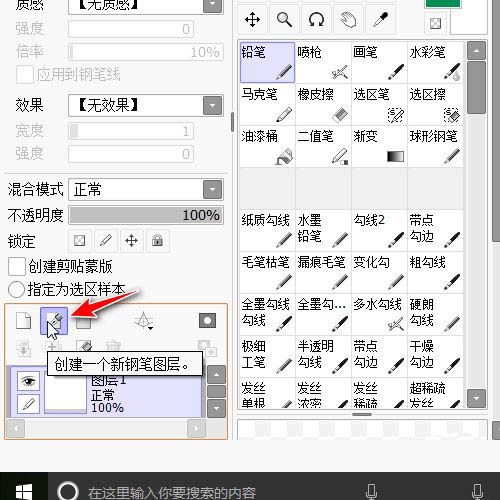
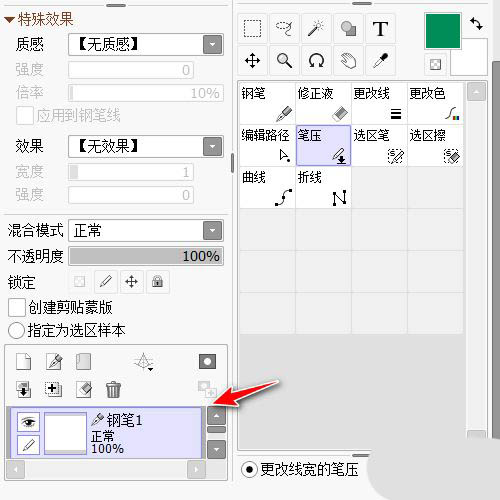
3、在工具栏中,点击:折线;调出折线工具。
4、然后,在画布中画出一条线条。此时的线条是正常形状的。
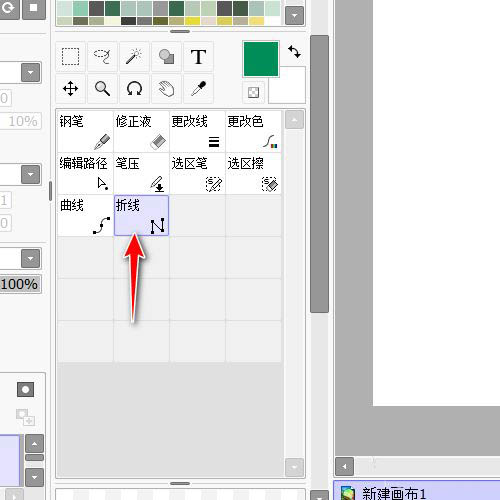
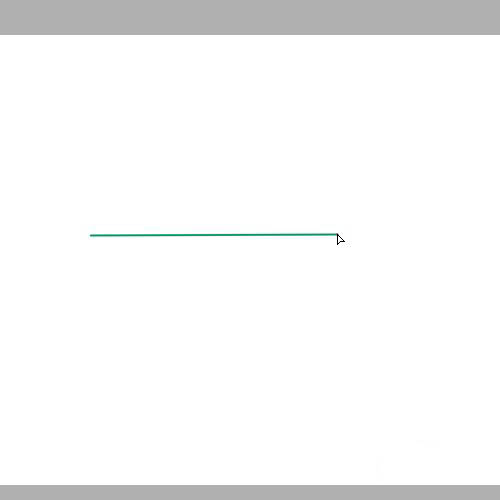
5、接下来改变线条形状,制作成一头大一头小的形状。
6、那么,我们就要在工具栏中选中:笔压;调出笔压工具。

7、鼠标点击画布中的线条,此时线条两端显示出锚点。
8、然后,鼠标点住其中一个锚点,拖拉,向右拉放大线条,向左拉就能缩小线条。
9、鼠标拉动的同时在线条的右上方即时显示放大或缩小的数值。
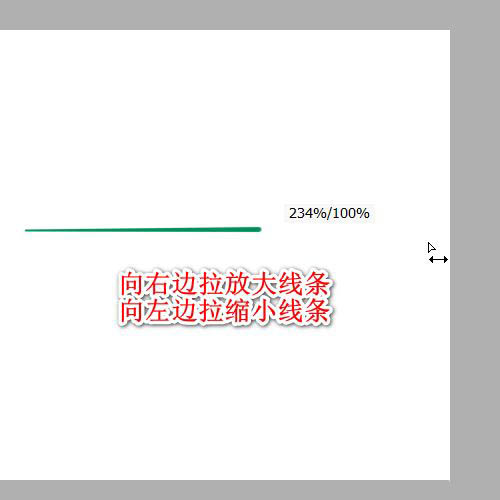
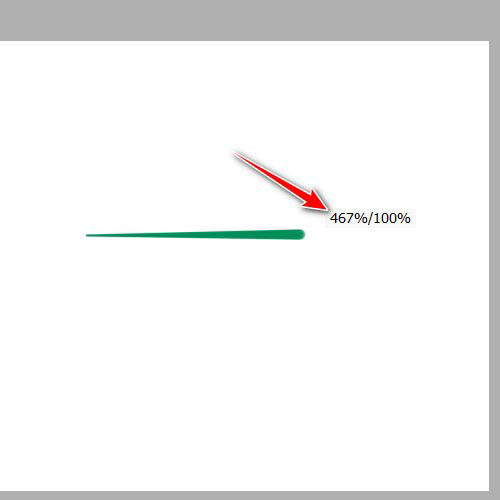
10、在本例中把线条右端放大。
11、操作完成后,切换回移动工具;那么,一头大一头小的线 条即制作完成。
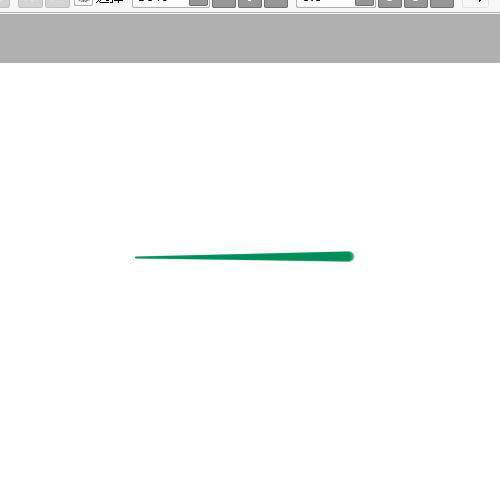
以上这里为各位分享了SAI线条宽度更改步骤教程。有需要的朋友赶快来看看本篇文章吧!
以上是品读文网pinduwen.com小编为您带来的SAI如何设置线条宽度相关内容!想了解更多攻略和教程快收藏品读文网pinduwen.com!!!


